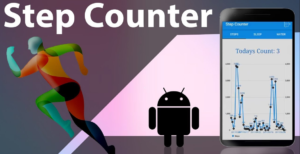Masalah Windows 10 Windows Membutuhkan Kredensial Anda Saat Ini

Apakah Anda menerima pesan kesalahan 'Windows membutuhkan kredensial Anda saat ini'? Jika ya, tetap di sini untuk mengetahui alasan dan metode untuk menyelesaikan ' Windows_needs_your_current_ Credentials. Harap Kunci Komputer Ini, Lalu Buka Kunci Menggunakan Kata Sandi Terbaru Anda Atau Kartu Pintar’.
Masalahnya sangat mengganggu karena bahkan setelah mengetik kredensial yang akurat, seseorang menerima petunjuk seperti itu. Jika pengelola kredensial windows Anda rusak atau ada yang salah menggunakan akun pengguna Anda. Anda kemudian akan menerima kode kesalahan tersebut. Alasan utama di balik ini tidak diketahui. Namun, jika Anda mencoba menggunakan kredensial yang sama di komputer lain, ini mungkin salah satu alasannya.
Lihat Juga: Kesalahan Di Windows 10 'Tidak Dapat Lepas Pin Dari Bilah Tugas' - Cara Memperbaikinya
Masalah
Banyak pengguna menerima kesalahan ini setiap kali mereka mencoba menggunakan PIN alih-alih kata sandi. Setelah mereka masuk melalui kata sandi, itu tidak menampilkan apa pun kecuali setiap kali mereka mencoba menggunakan PIN, pesan tersebut meminta dan mengatakan Windows membutuhkan kredensial Anda saat ini.
Dalam banyak kasus, jika Anda masuk dengan kata sandi atau nama pengguna, menguncinya, dan kemudian membuka lagi, mereka menerima pesan kesalahan seperti itu. Nah, ada banyak alasan tak terduga di balik masalah ini seperti yang ditunjukkan di bawah ini.
- Sistem Tidak Berfungsi
- Kebijakan Grup yang salah dikonfigurasi
- Akun Pengguna Belum Diverifikasi
Masalah & Penyebab (Windows Membutuhkan Kredensial Anda Saat Ini):
Windows membutuhkan kredensial saat ini mencakup berbagai masalah terkait. Bagian ini mencakup sebagian besar dari mereka. Ini adalah masalah yang sama dengan nama berbeda yang digunakan untuk mencari. Solusi yang diberikan dalam artikel ini juga berlaku untuk masalah terkait berikut ini.
Windows Membutuhkan Kredensial Anda Saat Ini Untuk:
- Windows 10: Sini, Windows 10 pengguna menerima pesan kesalahan ini. Setiap kali mereka memasukkan kredensial saat ini, mereka menerima ini. Kami menyarankan Anda untuk memeriksa ulang kredensial Anda sekali lagi.
- Akun terkunci: Di sini, akun pengguna menerima kunci tersebut, dan pesan teks masih datang dan menanyakan kredensial saat ini. Itu karena kebijakan grup Anda yang salah dikonfigurasi. Jangan khawatir dengan serangkaian prosedur kami untuk Membuka kunci kredensial windows.
- Vpn: Ini adalah masalah yang sama seperti yang kami sebutkan sebelumnya. Nah, alasannya bisa jadi sistem Anda yang salah. Gunakan cara satu per satu untuk mengatasinya. Selain itu, pastikan Anda telah menginstal antivirus yang bagus di PC Anda untuk menghindari masalah ini.
Lebih lanjut;
- Windows Membutuhkan Kredensial Anda Saat Ini Kemudian Terkunci: Ini sangat mirip dengan di atas, pengguna menerima pesan Windows 10 membutuhkan kredensial Anda saat ini. Kemudian terkunci dengan sendirinya. Alasan utamanya adalah kebijakan grup atau akun pengguna Anda. Cukup gunakan solusi kami untuk membuka kunci kredensial saat ini.
- Kerbero: Nah, Kerberos juga dikenal dengan protokol autentik jaringannya yang aman. Bahkan ini menampilkan pesan seperti itu. Jadi, itu berarti ada ancaman terhadap privasi atau keamanan. Gunakan solusi kami untuk memastikan keaslian node komunikasi untuk menyelesaikan prompt ini.
- Konten Tidak Dapat Diakses Melalui Kredensial Anda Saat Ini: Dalam banyak kasus, Windows 10 masih meminta kredensial. Beberapa konten tertentu menampilkan pesan kesalahan ini secara terus-menerus. Jadi yang perlu Anda lakukan adalah menuju solusi ini untuk menghilangkan prompt ini.
- Pengingat Logon Windows Terus Menampilkan: Ini cukup menjengkelkan, karena terus muncul sampai Anda mendapatkannya. Mungkin jendela Anda tidak salah konfigurasi kebijakan grup adalah alasan utama. Kepala dengan metode yang berbeda untuk mengatasinya.
Lihat Juga: Cara Memperbaiki Masalah Tertunda Sinkronisasi OneDrive di Windows 10
Metode Dasar Untuk Memecahkan Masalah:
Mencari cara menyelesaikan Windows membutuhkan kredensial Anda saat ini menggunakan metode dasar? Menjalankan perangkat lunak antivirus untuk memindai PC Anda sepenuhnya bisa menjadi solusinya di sini. Mari kita lihat:
gpedit msc tidak berfungsi
-
Periksa Virus Atau Kerusakan
Jika ada virus atau kesalahan di PC Anda, itu hanya memenuhi agendanya dari latar belakang. Virus mengambil kendali penuh atas fungsi PC Anda secara perlahan dan kemudian menyebabkan kesalahan tak terduga seperti Windows membutuhkan kredensial Anda saat ini.
Jika Anda tidak memiliki virus maka PC Anda mungkin rusak. Firewall Windows adalah pilihan terbaik tetapi terkadang gagal dengan serangan virus yang kuat. Kami menyarankan Anda untuk membuka perangkat lunak antivirus pihak ketiga dan melakukan pemindaian sistem lengkap. Jika ada malware yang terjadi, hapus saja. Seringkali perbaikan tidak berhasil. Setelah menyelesaikannya, Restart PC Anda.
Metode ini berfungsi untuk beberapa pengguna; Anda mungkin salah satunya. Jika ini tidak berhasil, lanjutkan ke bagian lain Pemecahan Masalah Lanjutan.
Bagaimana Untuk Memperbaiki Windows Membutuhkan Masalah Kredensial Anda Saat Ini:

Di sini kita membahas berbagai solusi seperti Mengubah konfigurasi kebijakan Grup Anda. Karena jika ada perubahan dalam kebijakan grup, kesalahan terjadi. Metode lainnya adalah dengan memverifikasi ulang akun pengguna ketika terkadang keaslian terancam.
- Fix-1: Mengubah Konfigurasi Kebijakan Grup
- Fix-2: Verifikasi Ulang Akun Pengguna Anda
- Fix-3: Aktifkan versi percobaan Windows
- Fix-4: Ultimate Fix: System Restore
Fix-1: Ubah Konfigurasi Kebijakan Grup
Solusi ini untuk Windows 10 Pro dan varian yang lebih baru yang terhubung domain. Kebijakan grup memainkan peran penting dalam sistem windows. Ini termasuk catatan otentik yang dibutuhkan oleh sistem saat berkomunikasi. Jika ada yang salah dikonfigurasi, Anda akan menerima pesan kesalahan yang tidak terduga. Dalam situasi kecil, mengubahnya lagi ke default sudah cukup untuk mengatasi kesalahan.
Buka panduan langkah demi langkah kami untuk memperbaiki Kebijakan Grup yang salah dikonfigurasi di Windows 10:
- Klik pada Windows Logo Key menggunakan Alphabet R untuk mendapatkan Run Box pada tampilan layar.
- Sekarang pindah ke ruang yang diberikan dan masukkan Gpedit.Msc lalu klik OK. Karena itu akan mengambil Jendela Editor Kebijakan Grup Lokal di layar tampilan Anda.
- Sekarang dari panel kiri, cukup klik pada Computer Configuration lalu klik dua kali pada Administrative Templets
- Kemudian pilih Sistem dan kemudian klik Logon yang tersedia di daftar
- Kemudian menuju ke panel kanan dan kemudian baik-baik saja pernyataan Selalu Tunggu Jaringan Di Startup Dan Logon Komputer tersedia di sana.
- Jika dihidupkan, cukup klik dua kali ke Nonaktifkan. Atau pilih setel ke Tidak Dikonfigurasi. Setelah ini, klik Apply lalu OK untuk menyelesaikan.
- Anda sekarang dapat keluar dari Jendela lalu Mulai Ulang Windows 10 Anda.
Ketika sistem Anda aktif, periksa apakah masalah teratasi atau tidak. Jika masih terjadi, maka pindah ke metode lain!
Lihat Juga: Persyaratan Layanan Baru WhatsApp dan Apa Alternatif Terbaik Anda
Perbaiki 2: Verifikasi Ulang Akun Pengguna Anda
Jika Anda berhasil masuk menggunakan akun yang sama di berbagai sistem. Kemudian mungkin ada beberapa masalah otentikasi. Banyak pengguna telah melakukan ini dan setelah beberapa waktu mereka menghadapi pesan kesalahan yang muncul di depan mereka.
Bukan hanya ini, mungkin akun Anda mengancam tembok keamanan. Anda harus memeriksa untuk memverifikasinya agar Windows membutuhkan masalah kredensial Anda saat ini. Banyak pengguna menganggap peretasan mudah ini berguna untuk memperbaiki masalah.
- Cukup klik pada Windows Key untuk mendapatkan Start Menu. Kemudian pergi ke sisi kiri untuk memeriksa ikon profil pengguna Anda.
- Setelah Anda menerima ikon itu, cukup klik kanan padanya dan kemudian pilih opsi Ubah Pengaturan Akun.
- Kemudian pindah ke opsi Info Anda yang diberikan di panel kiri.
- Sekarang dari panel kanan, Anda kemudian akan melihat tautan verifikasi. Cukup klik di atasnya. Kemudian Anda akan menerima petunjuk di layar, cukup ikuti dan lanjutkan. Tunggu beberapa saat hingga seluruh prosedur berakhir.
- Setelah selesai, cukup Restart PC Windows 10 Anda.
Setelah sistem Anda aktif, kami berharap Anda berhasil masuk tanpa mengalami kesalahan ' Windows Membutuhkan Kredensial Anda Saat Ini Kemudian Dikunci. Jika Masalah Belum Diperbaiki, Pindahkan Ke Perbaikan Berikutnya Untuk Memeriksa Status Aktivasi Windows Anda.
Perbaiki 3: Mengaktifkan Varian Uji Coba Windows
Ini adalah metode paling efektif lainnya yang dapat dengan mudah memperbaiki masalah Anda. Mari kita lihat lebih dalam:
- Klik pada Tombol Logo Windows menggunakan I untuk menampilkan jendela pengaturan.
- Kemudian klik opsi Perbarui & Keamanan.
- Sekarang klik pada opsi Aktivasi yang tersedia di panel kiri.
- Anda juga dapat mengklik pernyataan Change Product Key Option yang tersedia di panel kanan.
- A Layar muncul, Cukup masukan VK7JG-NPHTM-C97JM-9MPGT-3V66T seperti kunci. Kemudian klik tombol ENTER. Karena itu akan memindahkan Anda ke varian uji coba Window Anda.
- Kemudian Anda akan menerima serangkaian petunjuk di layar. Cukup lanjutkan sampai layar login muncul untuk OS yang ditingkatkan. Anda kemudian akan melihat pesan Edisi Upgrade Selesai. Ketika tampaknya Anda baik untuk pergi.
- Sekarang periksa apakah masalah Windows membutuhkan kredensial Anda saat ini diselesaikan atau tidak. Jika tidak, lanjutkan ke solusi lain.
Perbaiki 4: Pemulihan Sistem
Mungkin ada kemungkinan bahwa setelah menerima beberapa layanan pihak ketiga kesalahan ini muncul. Pemulihan sistem cukup bawa kembali PC Anda ke gambar sebelumnya yang Anda miliki. Jika Anda pernah membuat titik pemulihan di PC Anda, maka ini adalah solusi untuk Anda. Yah, banyak pengguna yang membuatnya, jadi saya harap ini cukup untuk Anda. Mari kita mulai dengan petunjuk berikut!
- Klik pada Tombol Logo Windows menggunakan Alfabet S. Kemudian masukkan Pemulihan atau cari dan ketuk untuk Luncurkan.
- Sekarang dari sisi kanan, Anda akan melihat opsi. Cukup klik pada opsi Open System Restore.
- Nah, Jendela muncul. Cukup klik pada Toggle Berikutnya. Anda kemudian dapat mengikuti langkah-langkah di layar sampai Anda menyelesaikan ini. Anda kemudian akan menerima daftar Titik Pemulihan yang baru saja Anda buat. Cukup pilih salah satu dari mereka untuk kembali ke keadaan sehat sebelumnya.
- Kemudian biarkan proses selesai dan kemudian Restart PC Anda. Proses tersebut tidak dapat merusak data pribadi Anda. Namun, itu kemudian akan menghapus Perubahan Terbaru yang Anda buat di PC Anda.
catatan: Daripada ini jika Anda mau, Anda dapat menyegarkan Windows 10 atau mengatur ulang jika Anda tidak memiliki titik pemulihan sistem. Dalam situasi ini, Anda memerlukan media penginstalan, pastikan Anda memilikinya.
Tips Tambahan Untuk Menghindari Windows Membutuhkan Kredensial Anda Saat Ini:
- Anda tidak perlu mengklik Sumber atau tautan Tidak Asli. Karena menyebabkan kerusakan parah setelah merusak file sistem Anda dan mengancam privasi dan keamanan.
- Selain itu, pastikan PC Anda sudah diperbarui. Nah, PC yang ketinggalan zaman menciptakan masalah yang parah. Selain itu, tidak dapat melindungi komputer Anda dari Ancaman Eksternal Baru.
- Anda tidak perlu menggunakan akun pengguna Anda di PC yang berbeda untuk masuk. Namun, ini menciptakan konflik saat menampilkan pesan kesalahan ini.
Kesimpulan:
Saya harap Anda sekarang dapat dengan mudah membuka kunci kredensial saat ini di sistem windows Anda. Saya membahas berbagai metode untuk memperbaikinya Windows Membutuhkan Akun Kredensial Anda Saat Ini Terkunci kesalahan. Namun, jika Anda menghadapi masalah dengan langkah apa pun, beri tahu kami di bagian komentar di bawah.Setelah Anda selesai dengan perbaikan, beri tahu kami saran tentang solusinya.
Baca juga: